Kako automatski ponavljati (petljati) YouTube videozapise
Što treba znati
- U web-pregledniku kliknite desnom tipkom miša ili dugo pritisnite video i odaberite Petlja.
- Koristeći ListenOnRepeat, zalijepite URL videozapisa u okvir za pretraživanje i pritisnite Unesi.
Ovaj članak objašnjava kako zapetljati YouTube videozapis za automatsko ponavljanje u web-pregledniku ili na web-mjestu ListenOnRepeat na operacijskim sustavima Windows, Mac, Linux, iOS i Android.
Kako petljati YouTube videozapise iz web preglednika
Ako ste navikli gledati YouTube videozapise na računalu u web-pregledniku kao npr Rub, Firefox ili Krom, zapravo već imate mogućnost ponavljanja videozapisa putem skrivenog izbornika ugrađenog u videozapis.
Posjetite YouTube u svom omiljenom pregledniku i otvorite videozapis za koji želite postaviti ponavljanje.
Desnom tipkom miša kliknite područje videozapisa ili dugo pritisnite ako koristite zaslon osjetljiv na dodir.
-
Odaberi Petlja iz izbornika.
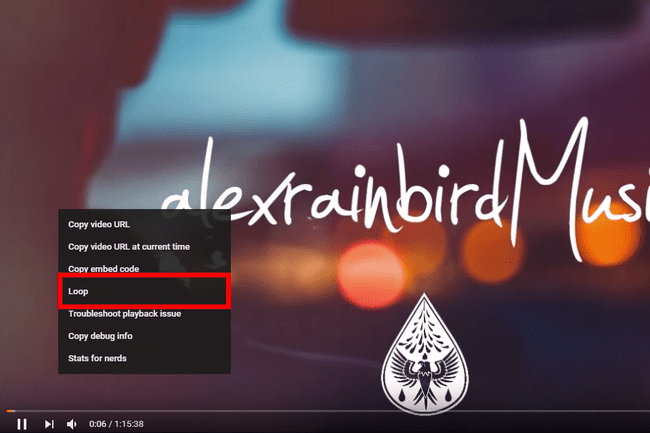
Od ovog trenutka nadalje, videozapis će se neprestano ponavljati sve dok ne onemogućite značajku petlje, što možete učiniti jednostavnim ponavljanjem gornjih koraka da poništite opciju petlje ili osvježavanjem stranice.
Ponavljajte YouTube videozapise pomoću web-mjesta ListenOnRepeat
Ako želite isprobati drugu metodu ponavljanja YouTube videozapisa na računalu ili koristite uređaj kao što je pametni telefon koja ne prikazuje skrivenu opciju izbornika, web mjesto ListenOnRepeat je dobra alternativa.
ListenOnRepeat je besplatna web stranica koja omogućuje svakome da počne ponavljati YouTube video jednostavnim unošenjem URL u svoje polje pretraživanja. Najbolje od svega, to se može učiniti u bilo kojem web pregledniku na bilo kojem uređaju.
Otvorite video koji želite reproducirati u petlji.
-
Odaberi Udio ispod videa, iznad njegovog opisa, a zatim odaberite Kopirati za spremanje URL-a u međuspremnik.

Otvorena ListenOnRepeat.
-
Zalijepite URL videozapisa u okvir za pretraživanje na vrhu ListenOnRepeat i pritisnite Unesi.
Možete brzo zalijepiti vezu s Ctrl+V (PC) ili Naredba+V (Mac) tipkovnički prečac na računalu. Na mobilnom uređaju pritisnite i držite, a zatim odaberite opciju lijepljenja.
-
Videozapis će se automatski početi reproducirati. Ako ne, pomaknite se dolje do Rezultati pretraživanja odjeljak, a zatim odaberite videozapis s popisa.
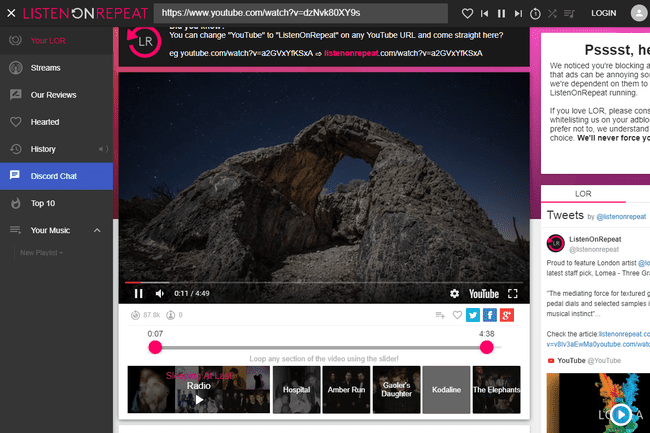
Podesite dio petlje po želji tako da će ListenOnRepeat ponavljati samo dio videozapisa ili ga ostavite na zadanoj postavci za ponavljanje cijelog videozapisa.
Alternativno, možete pretraživati YouTube videozapise iz trake za pretraživanje ListenOnRepeat, ali vjerojatno ćete dobiti bolje rezultate na samom YouTubeu.
